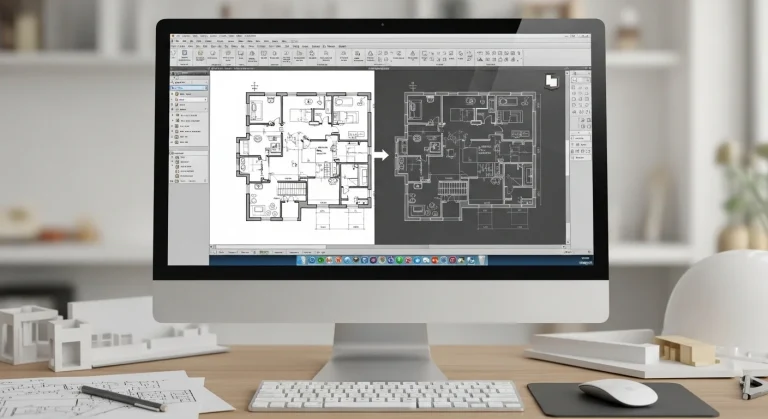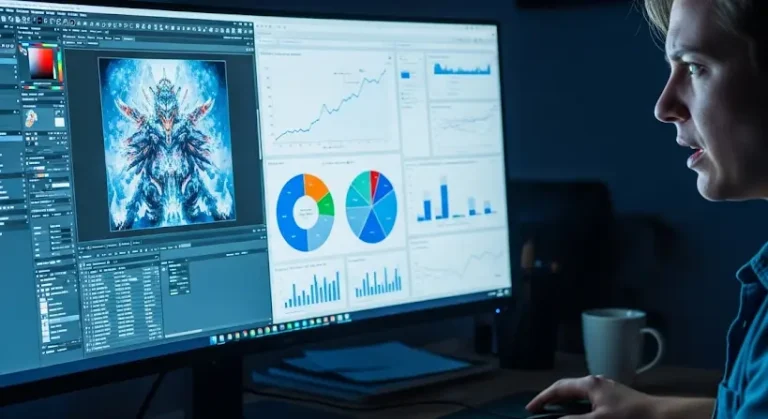Kezdő vagy tapasztalt alkotóként, esetleg archív anyagokkal dolgozó szakemberként mindannyian szembesültünk már azzal a kihívással, hogy egy papírra vetett remekmű beszkennelés után elveszítheti eredeti erejét, vibrálását. A vonalak elhalványulhatnak, a finom részletek elmosódhatnak, az egész kép sápadttá válhat. De vajon lehetséges-e digitálisan, utólagosan visszaadni a rajz eredeti dinamikáját, sőt, még fokozni is azt? A válasz határozott igen! 🎨
Ebben a részletes útmutatóban elmerülünk a szkennelt rajzok körvonalainak utólagos vastagításában, mélyrehatóan bemutatva a professzionális technikákat és szoftvereket. Célunk, hogy ne csak olvashatóbbá, hanem valóban **életre keltett** alkotásokká váljanak a digitalizált rajzok, készen a további felhasználásra, legyen szó nyomtatásról, webes publikációról vagy további digitális manipulációról.
Miért is fontos a körvonal vastagítása?
A papírra készült rajzok digitalizálásakor számos tényező befolyásolhatja a végeredményt. A papír textúrája, a ceruza vagy toll nyomásának intenzitása, a szkenner beállításai, sőt még a környezeti fény is hozzájárulhat ahhoz, hogy a végső digitális kép nem tükrözi az eredeti mű erejét. A körvonalak gyakran fakóbbnak, vékonyabbnak tűnnek, mint a valóságban, ami rontja az alkotás olvashatóságát és esztétikai értékét. Ennek orvoslására és az alábbi előnyök elérésére szolgál a vonalvastagítás:
- Jobb olvashatóság és vizuális hatás: Egy vastagabb, kontrasztosabb vonalvezetés sokkal könnyebben értelmezhető és vizuálisan vonzóbb. Különösen igaz ez bonyolultabb, részletgazdag rajzok esetén.
- Professzionális megjelenés: A határozott, tiszta körvonalak rendezettebb, professzionálisabb benyomást keltenek, ami elengedhetetlen, ha portfólióba, kiadványba szánjuk a művet.
- Későbbi feldolgozás előkészítése: A vastagabb vonalak megkönnyítik a további digitális munkálatokat, mint például a színezést, árnyékolást, vagy éppen a **vektorizálást**, ami a nyomdai előkészítés alapja lehet.
- Hibák korrekciója: Segítségével korrigálhatók a szkennelés során keletkező apró hiányosságok, vonalmegszakadások.
A kihívás: Szkennelt vonalak természete
Mielőtt belevágnánk a vastagítás részleteibe, értsük meg, miért is problémásak a szkennelt vonalak. Egy ceruzarajz például nem homogén fekete vonalakból áll, hanem grafitrészecskék halmazából. Amikor ezt beszkenneljük, a szkenner rácsa a pixelsűrűségnek megfelelően rögzíti a fényvisszaverődést. Ez gyakran szürkeárnyalatos, pontozott, nem egyenletes vonalakat eredményez, melyek szélén „zajos” pixelhibák vagy éppen enyhe elmosódás is megjelenhet. 😟
A kulcs tehát az, hogy ezeket a pixelalapú „hiányosságokat” digitálisan kezeljük, egybefüggővé, vastagabbá és egyenletesebbé téve a vonalakat anélkül, hogy elveszítenénk a rajz eredeti karakterét vagy a finom részleteket. Ehhez a feladathoz több úton is elindulhatunk, alapvetően két nagy kategóriát különböztetünk meg: a raszteres és a vektoros megközelítést.
Professzionális módszerek raszteres képeken (pl. Adobe Photoshop, GIMP)
A raszteres képek, mint a JPEG vagy PNG, pixelekből épülnek fel. A Photoshop (és ingyenes alternatívája, a GIMP) ideális választás, ha a rajz eredeti textúráját, árnyalatát is meg akarjuk őrizni, vagy ha a végeredményt továbbra is raszteres formátumban kívánjuk használni.
1. Kezdő lépések: Tisztítás és kontrasztállítás 🧼
Mielőtt a vastagításba fognánk, elengedhetetlen egy alapos előkészítés:
- Szkennelés optimalizálása: Mindig magas felbontásban (legalább 300-600 DPI) szkenneljünk fekete-fehér, vagy szürkeárnyalatos módban. Ez a legfontosabb alapja a jó minőségű digitális anyagnak.
- Fényerő és Kontraszt (Brightness/Contrast): Első, gyors beállítás, hogy a papír fehérjét világosabbá, a vonalakat sötétebbé tegyük. Ezt ritkán alkalmazzuk önmagában, inkább csak egy kezdeti lépés.
- Szintek (Levels): Ez az egyik leghatékonyabb eszköz. A „Properties” panelen (Photoshop) vagy „Színek -> Szintek” (GIMP) menüben három csúszkát találunk: fekete, szürke és fehér. A fekete csúszka jobbra húzásával sötétítjük a sötét területeket (vonalak), a fehér csúszka balra húzásával világosítjuk a világos területeket (papír). A középső szürke csúszkával a középtónusokat szabályozhatjuk. Célunk, hogy a papír szinte teljesen fehér legyen, a vonalak pedig minél sötétebbek.
- Görbék (Curves): A Szintek fejlettebb változata, amely sokkal finomabb kontrollt engedélyez. Egy görbét manipulálunk, amely a bemeneti (eredeti kép) és kimeneti (módosított kép) fénysűrűséget ábrázolja. S-alakú görbével növelhetjük a kontrasztot: a sötét részeket még sötétebbé, a világosakat még világosabbá tehetjük.
- Por és szennyeződések eltávolítása: Használjuk a **Folttörlő (Spot Healing Brush)** vagy a **Klónbélyegző (Clone Stamp)** eszközt az apró pöttyök, szkennerhibák eltüntetésére.
2. Vonalvastagítási technikák raszteres képeken ✨
Miután a kép tiszta és kontrasztos, jöhetnek a vastagító módszerek:
a) A „Küszöb” (Threshold) varázslat
Ez egy egyszerű, de rendkívül hatékony módszer, ha a cél egy tiszta, fekete-fehér vonalrajz. Az „Image -> Adjustments -> Threshold” (Photoshop) vagy „Színek -> Küszöb” (GIMP) menüpont alatt állítható. Egy csúszkával meghatározhatjuk azt a pontot, amely alatt minden pixel fekete, felette pedig minden pixel fehér lesz. Kiválóan alkalmas tiszta, homogén vonalak előállítására, de vigyázzunk: a finom árnyalatok és részletek könnyen elveszhetnek. Éppen ezért, az alkalmazása előtt gondosan mérjük fel, hogy a rajzunk tűr-e ilyen drasztikus beavatkozást. Ha a rajz eredetileg is csak fekete tollal készült, minimális árnyékolással, akkor ez a módszer rendkívül gyors és hatékony lehet. Egyéb esetekben inkább finomabb eszközöket válasszunk!
b) Rétegek kombinálása és elmosás
Ez egy elegánsabb módszer, amely jobban megőrzi a vonalak textúráját:
- Réteg duplikálása: Másoljuk le a rajz rétegét (Ctrl+J / Cmd+J).
- Elmosás: Az alsó rétegen alkalmazzunk egy **Gauss-elmosást (Gaussian Blur)** (Filter -> Blur -> Gaussian Blur) nagyon alacsony sugárral (pl. 0.5-2 pixel, a vonalvastagságtól és felbontástól függően). Ez enyhén „kihízlalja” a vonalakat.
- Átmeneti mód (Blend Mode): Állítsuk az elmosott alsó réteg átmeneti módját „Multiply” (Szorzás) értékre. Ez sötétíti a képet, és a vonalak vastagabbnak, teltebbnek fognak tűnni. Esetleg próbálkozhatunk „Overlay” (Átfedés) vagy „Soft Light” (Lágy fény) módokkal is, ha másfajta hatást szeretnénk elérni.
c) Min/Max szűrők (Minimum/Maximum Filter)
Ezek a szűrők (Filter -> Other -> Minimum/Maximum) kifejezetten a vonalak „erodálására” (vékonyítás) vagy „dilatálására” (vastagítás) szolgálnak. A „Maximum” szűrő kiterjeszti a sötét pixeleket a világos területek felé, így vastagítva a vonalakat. A „Minimum” pont az ellenkezőjét teszi. Kis sugárral (1-3 pixel) alkalmazva hatékonyan vastagíthatjuk a vonalakat. Fontos, hogy ezt a funkciót fekete-fehér képen, vagy legalábbis erősen kontrasztos rétegen használjuk, különben érdekes, de nem kívánt eredményeket kaphatunk.
d) Manuális korrekció és tisztítás
Néha a legfinomabb érintésekkel érjük el a legjobb eredményt. Használjuk a **Ecset (Brush Tool)** eszközt, fekete színnel és alacsony keménységgel, vagy a **Radírt (Eraser Tool)** a túlságosan vastag részek finomítására. A **Rétegmaszkok (Layer Masks)** alkalmazása kritikus fontosságú. Ahelyett, hogy véglegesen radíroznánk, maszkoljuk el a nem kívánt részeket. Ez non-destruktív, azaz bármikor visszafordítható, módosítható. Egy fekete maszkon fehér ecsettel festve láthatóvá tesszük a réteg tartalmát, feketével festve elfedjük. 🎭
Sokszor találkozom azzal a hibával, hogy a kezdők túlságosan agresszíven használják a Küszöb (Threshold) funkciót, ami bár gyors, de rengeteg finom részletet tüntet el. Ehelyett érdemesebb fokozatosan, Szintek (Levels) vagy Görbék (Curves) beállítással indítani, és csak utána, ha muszáj, finoman alkalmazni a Küszöböt egy rétegmaszk segítségével, hogy csak a kívánt területeken érvényesüljön a hatása. A türelem és a rétegmaszkok használata a professzionális eredmény kulcsa!
Professzionális módszerek vektoros képeken (pl. Adobe Illustrator, Inkscape)
A vektoros grafikák nem pixelekből, hanem matematikai képletekkel leírt pontokból, vonalakból és görbékből állnak. Ez azt jelenti, hogy bármekkora méretben torzításmentesen nagyíthatók, ami elengedhetetlen a nyomdai felhasználáshoz és a logókészítéshez. Ha a cél egy tiszta, skálázható vonalrajz, a vektorizálás a járható út.
1. Képkövetés (Image Trace / Live Trace) 🔄
Ez az Illustrator (és Inkscape) egyik legfontosabb funkciója. Egy raszteres képet alakít át vektoros útvonalakká. Íme, a lépések és tippek:
- Kép beillesztése: Helyezzük el a szkennelt rajzot az Illustratorban (File -> Place).
- Képkövetés panel (Image Trace Panel): Jelöljük ki a képet, majd a felső opciós sávon kattintsunk az „Image Trace” gombra, vagy nyissuk meg a „Window -> Image Trace” panelt.
- Beállítások finomhangolása: Ez a legkritikusabb lépés.
- Mód (Mode): Állítsuk „Black and White” (Fekete-fehér) értékre. Ha a rajzban vannak szürkeárnyalatok, akkor „Grayscale” (Szürkeárnyalatok) is szóba jöhet, de a vastagításhoz a fekete-fehér az ideális.
- Küszöb (Threshold): Hasonlóan a Photoshophoz, ez határozza meg, mi lesz fekete és mi fehér. Egyensúlyozzuk a vonalvastagság és a részletek megőrzése között.
- Speciális beállítások (Advanced): Itt finomíthatjuk az eredményt:
- Útvonalak (Paths): Minél alacsonyabb, annál kevesebb útvonalpont, de annál simább vonalak. Magasabb értékkel a részletek jobban megmaradnak, de a vonalak „szakadtabbak” lehetnek.
- Sarkok (Corners): Szabályozza, hogy az éles sarkokat hogyan kezeli a program.
- Zaj (Noise): Eltávolítja az apró, nem kívánt pixeleket, segít tisztítani a vonalakat. Magasabb zajszint esetén kevesebb apró, elszigetelt pontot vektorizál.
- „Ignore White” (Fehér kihagyása): Pipáljuk be, hogy a fehér területeket ne vektorizálja. Így csak a fekete vonalak maradnak meg, átlátszó háttérrel.
- Kiterjesztés (Expand): Miután elégedettek vagyunk az előnézettel, kattintsunk az „Expand” gombra. Ez alakítja át az útvonalakat szerkeszthető vektorobjektumokká.
- Feloldás (Ungroup): Gyakran az „Expand” után az összes vektorobjektum egy csoportban van. Kattintsunk jobb egérgombbal és válasszuk az „Ungroup” (Feloldás) opciót, hogy egyenként szerkeszthessük a vonalakat.
2. Vonalvastagság állítása vektorizálás után 📏
Miután vektorizáltuk a rajzot, a vastagítás rendkívül egyszerű:
- Jelöljük ki a vastagítani kívánt vonalakat vagy az összeset.
- A „Stroke” (Körvonal) panelen állítsuk be a kívánt vastagságot (Weight).
- Finomíthatjuk a vonalvégeket (Cap) és saroktípusokat (Corner), hogy még profibb legyen az eredmény.
3. Kézi vektorizálás és simítás
Néha az automatikus képkövetés sem hozza a kívánt eredményt, főleg ha nagyon komplex, egyedi stílusú vagy nagyon elmosódott az eredeti rajz. Ilyenkor a kézi vektorizálás a megoldás:
- Toll eszköz (Pen Tool): Ez a legpontosabb eszköz a Bézier-görbék rajzolására. Időigényes, de páratlan kontrollt biztosít minden egyes vonal felett.
- Ceruza eszköz (Pencil Tool): Gyorsabb, szabadkézi rajzolásra alkalmas. Utólagosan simítható (Smooth Tool).
- Simító eszköz (Smooth Tool): Tisztítja és simítja a már meglévő görbéket, csökkenti a felesleges pontok számát.
Véleményem és gyakorlati tanácsok a legjobb eredményekhez
Mint digitális grafikus, számos alkalommal találkoztam a „fakó vonal” problémájával. Tapasztalataim szerint a legfontosabb lépés a kiváló minőségű szkennelés. Sok bosszúságtól kíméli meg az embert, ha az alapanyag eleve jó. Egy rosszul szkennelt képet még a legprofibb szoftverek sem tudnak csodát tenni. 🤔
A másik sarkalatos pont a non-destruktív szerkesztés. Mindig dolgozzunk másolatokon, vagy használjunk rétegmaszkokat, okos objektumokat (Smart Objects) Photoshopban. Így bármikor visszatérhetünk egy korábbi állapotra, és finomíthatjuk a beállításokat anélkül, hogy véglegesen elrontanánk valamit. Én magam is rengetegszer estem abba a hibába az elején, hogy túl agresszívan, visszafordíthatatlanul szerkesztettem, és aztán kezdhettem elölről az egészet. Idővel rájöttem, hogy a „biztonsági háló” (non-destruktív workflow) nélkülözhetetlen.
A megfelelő szoftver kiválasztása attól függ, mi a célunk. Ha a rajz eredeti textúráját, árnyalatait is meg akarjuk őrizni, és a végeredményt raszteres képként szeretnénk használni, akkor a Photoshop a nyerő. Ha tiszta, skálázható vonalrajzra van szükségünk nyomtatáshoz, logóhoz vagy további vektoros illusztrációkhoz, akkor az Illustrator a helyes választás. Sok esetben a két program kombinálása adja a legjobb eredményt: Photoshopban tisztítjuk és kontrasztosítjuk a szkennelt rajzot, majd beimportáljuk Illustratorba vektorizálás céljából.
Ne féljünk kísérletezni! A beállítások (küszöbérték, sugár, útvonalak száma stb.) mindig az adott rajzhoz és a kívánt végeredményhez igazodnak. Ami az egyik rajznál tökéletesen működik, az a másiknál katasztrofális lehet. Több próbálkozás, finomhangolás szükséges ahhoz, hogy megtaláljuk az ideális beállításokat. A rutin és a gyakorlat meghozza a gyümölcsét. 🚀
Összefoglalás
A szkennelt rajzok vonalvastagítása nem csupán technikai feladat, hanem művészeti folyamat is, amelynek célja, hogy az eredeti alkotás digitális formában is teljes pompájában ragyogjon. Akár raszteres, akár vektoros módszerekkel dolgozunk, a kulcs a gondos előkészítésben, a megfelelő szoftverhasználatban és a részletekre való odafigyelésben rejlik.
A Photoshop és az Illustrator, vagy ingyenes társaik, a GIMP és az Inkscape, rendkívül hatékony eszközöket kínálnak ehhez a munkához. A Szintek, Görbék, Küszöb, Képkövetés és a manuális szerkesztési technikák mind hozzájárulnak ahhoz, hogy a digitalizált rajzaink ne csak olvashatóbbak, hanem vizuálisan is lenyűgözőek legyenek. A gyakorlással és a kísérletezéssel egyre jobbá válunk majd ebben a folyamatban, és hamarosan képesek leszünk bármilyen szkennelt rajzot profi módon **életre kelteni**. Ne habozzunk tehát, vágjunk bele, és adjuk vissza a digitális vonalaknak az erejüket! 💪